IPv4 Adresini Ayarlama
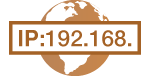 |
|
Makinenin IPv4 adresi DHCP gibi bir dinamik IP adres protokolü tarafından otomatik olarak atanabilir veya manuel olarak girilebilir. Makineyi bir kablolu LAN'a bağlarken, LAN kablosunun konektörlerinin bağlantı noktalarına sıkıca yerleştirildiğinden emin olun (Kablolu LAN'a bağlanma). Gerekirse ağ bağlantısını test edebilirsiniz.
|
IPv4 Adresini Ayarlama
1
<Ana Ekran> ekranında <Menü> öğesine dokunun.
2
<Ağ Ayarları> öğesine dokunun.
PIN girilmesi için bir ekran görüntüleniyorsa, sayı tuşları ile PIN'i girin ve <Uygula> öğesine dokunun. Sistem Yöneticisi PIN'ini Ayarlama
3
<TCP/IP Ayarları>  <IPv4 Ayarları>
<IPv4 Ayarları>  <IP Adresi Ayarları> öğelerini seçin.
<IP Adresi Ayarları> öğelerini seçin.
 <IPv4 Ayarları>
<IPv4 Ayarları>  <IP Adresi Ayarları> öğelerini seçin.
<IP Adresi Ayarları> öğelerini seçin.4
IP adresi ayarlarını yapılandırın.
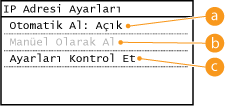
 <Otomatik Al>
<Otomatik Al>DHCP gibi bir protokolle otomatik olarak IP adresi atamak için seçin. <Otomatik Al: Açık> görüntülendiğinde otomatik adres etkinleştirilir.
 <Manüel Olarak Al>
<Manüel Olarak Al>Manuel olarak bir IP adresi girerek IP adresi ayarlarını yapılandırmak için seçin. Bu seçeneği belirlemek için <Otomatik Al>, <Kapalı> olarak ayarlanmalıdır.
 <Ayarları Kontrol Et>
<Ayarları Kontrol Et>Geçerli IP adresi ayarlarını görüntülemek istediğinizde seçin.
 Otomatik olarak bir IP adresi atama
Otomatik olarak bir IP adresi atama
|
1
|
<Otomatik Al>
 <Protokol Seç> öğelerini seçin. <Protokol Seç> öğelerini seçin.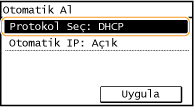 |
|
2
|
<DHCP>, <BOOTP>, veya <RARP> öğesine dokunun.
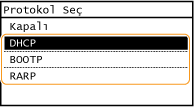  IP adresi atamak için DHCP/BOOTP/RARP kullanmak istemiyorsanız <Kapalı> öğesini seçin. Kullanılabilir olmadığında <DHCP>, <BOOTP> veya <RARP> hizmetini seçerseniz, makine bu hizmetlere ilişkin ağ arayarak zaman ve iletişim kaynaklarını harcar. |
|
3
|
<Oto. IP> öğesinin <Açık> olarak ayarlanıp ayarlanmadığını denetleyin.
<Kapalı> seçilirse bu ayarı <Açık> olarak değiştirin.
|
|
4
|
<Uygula> öğesine dokunun.
|

DHCP/BOOTP/RARP aracılığıyla atanan IP adresleri, Otomatik IP aracılığıyla alınan adresi geçersiz kılar.
 Manuel olarak bir IP adresi girme
Manuel olarak bir IP adresi girme
|
1
|
<Otomatik Al> öğesinin <Kapalı> olarak ayarlanıp ayarlanmadığını denetleyin.
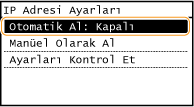 <Açık> öğesi görüntülenirse, <Otomatik Al> seçeneğine dokunun ve hem <Protokol Seç> hem de <Oto. IP> öğesini <Kapalı> olarak ayarlayın.
|
|
2
|
<Manüel Olarak Al> öğesine dokunun.
|
|
3
|
IP adresini, alt ağ maskesini ve ağ geçidi adresini (veya varsayılan ağ geçidi) belirtin.
Bu ayarı aşağıdaki sırayla belirtin: <IP Adresi>
 <Alt Ağ Maskesi> <Alt Ağ Maskesi>  <Ağ Geçidi Adresi>. <Ağ Geçidi Adresi>.Sayı tuşlarını kullanarak her bir ayarı girin ve <Uygula> öğesine dokunun.
 |
 |
Ayarların doğru olup olmadığını denetlemeUzak Kullanıcı Arabirimi ekranının bilgisayarınızda görüntülenebildiğinden emin olun (Uzak Kullanıcı Arabirimi'ni Başlatma). Bir bilgisayar kullanılamıyorsa işletim panelini kullanarak bağlantıyı denetleyebilirsiniz (Ağ Bağlantısını Test Etme).
|
Ağ Bağlantısını Test Etme
1
<Ana Ekran> ekranında <Menü> öğesine dokunun.
2
<Ağ Ayarları> öğesine dokunun.
PIN girilmesi için bir ekran görüntüleniyorsa, sayı tuşları ile PIN'i girin ve <Uygula> öğesine dokunun. Sistem Yöneticisi PIN'ini Ayarlama
3
<TCP/IP Ayarları>  <IPv4 Ayarları>
<IPv4 Ayarları>  <PING Komutu> öğelerini seçin.
<PING Komutu> öğelerini seçin.
 <IPv4 Ayarları>
<IPv4 Ayarları>  <PING Komutu> öğelerini seçin.
<PING Komutu> öğelerini seçin.4
Ağdaki başka bir aygıtın IPv4 adresini girin ve <Uygula> öğesine dokunun.

Uygun bir bağlantı kurulduysa, yukarıda gösterildiği gibi sonuç görüntülenir.